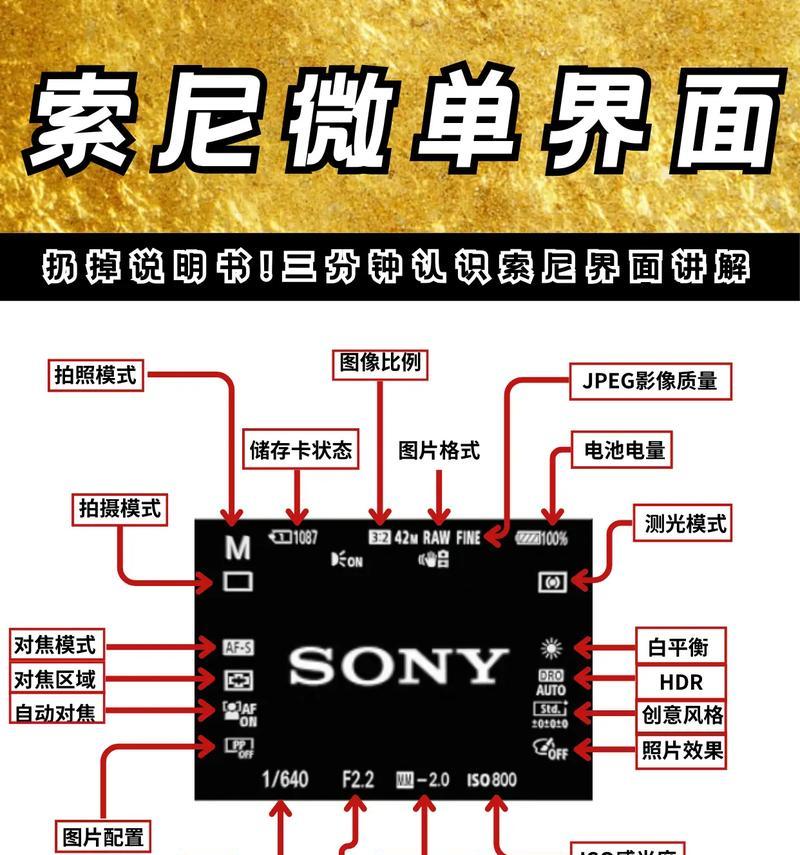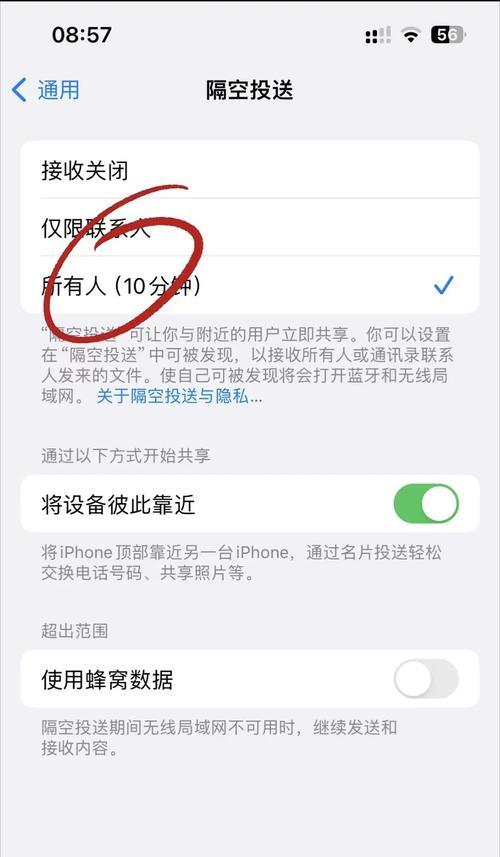带无线网电视机顶盒怎么投屏?投屏设置和步骤是什么?
随着科技的发展,电视也逐渐变得智能化,越来越多的家庭在享受传统电视节目的同时,也希望能够将手机、平板或电脑上的内容直接投屏至电视,体验大屏幕带来的震撼。如果您拥有一台带无线网的机顶盒,那么恭喜您,您已经具备了进行无线投屏的基础。这篇文章将为您全面展示如何设置并实现带无线网的电视机顶盒投屏,以及在过程中需要注意的步骤和细节。
准备工作:确保你的设备兼容
检查设备要求
在开始之前,您需要确认您的手机、平板或电脑支持无线显示技术(例如Miracast、AirPlay、DLNA等),同样您的电视机顶盒也要支持相应的投屏功能或至少支持HDMI输入。
确保网络连接稳定
为了保证投屏过程中的流畅性,您需要确保您的无线网络连接稳定。无论是2.4GHz还是5GHz频段,都应确保其信号强度足以支持数据传输。
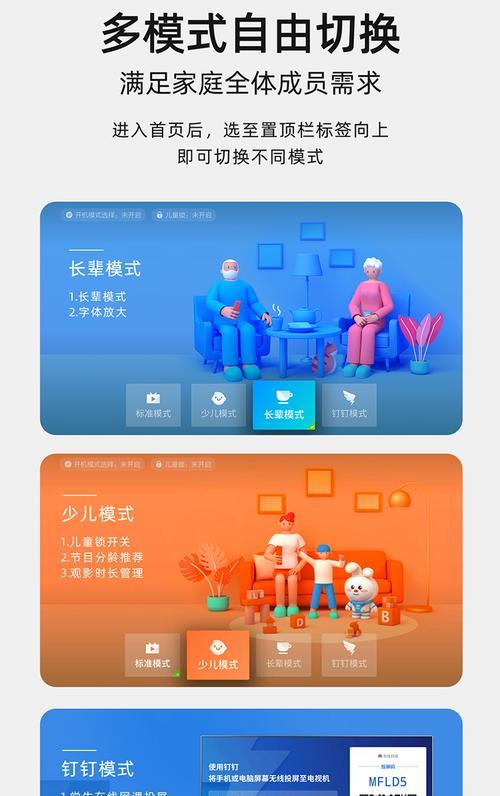
步骤一:连接电视机顶盒和电视
接入HDMI线
使用HDMI线将您的电视机顶盒连接至电视机的HDMI输入端口。这是有线连接方式,确保一切正常后,您可以继续设置无线投屏。
开启电视机顶盒
开机后,通常会进入电视机顶盒的主界面,您可以在这里找到投屏或相关设置选项。

步骤二:设置电视机顶盒
寻找投屏设置选项
在电视机顶盒的主界面上,找到“设置”或“系统设置”,进入后寻找“投屏”或“无线显示”等相关选项。不同品牌和型号的电视机顶盒,其选项名称可能会有所不同,请根据实际情况操作。
开启投屏功能
在投屏设置选项中,将投屏功能打开,通常会显示一个投屏码或者启用一个等待连接的信号,以便其他设备识别并连接。
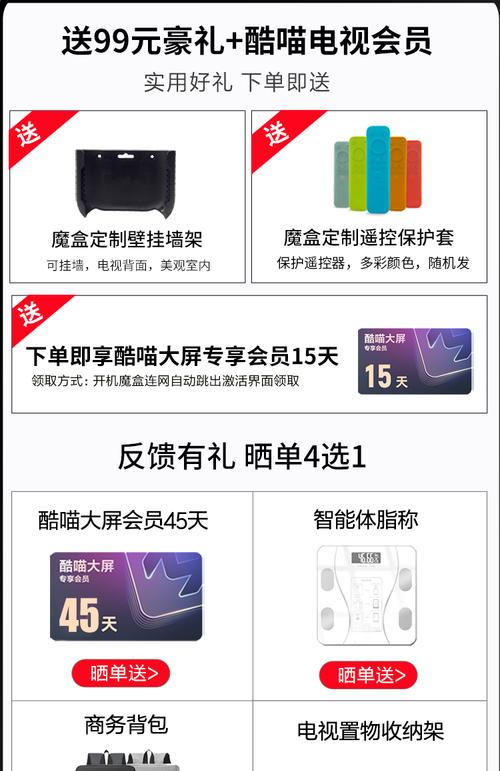
步骤三:连接您的移动设备
确认手机或平板无线显示功能
在您的智能手机或平板上,进入设置,找到“无线显示”、“屏幕镜像”或“投屏”等选项。确保此功能已经开启。
开始无线投屏
在您的手机或平板上选择您要投屏的电视机顶盒,一旦识别到您的机顶盒,即可选择“投屏”或类似选项,您的设备屏幕内容将开始在电视上显示。
步骤四:解决可能出现的问题
网络问题
如果在投屏过程中遇到卡顿或无法连接,首先应检查网络连接是否正常。您可以尝试重启路由器或者调整设备至网络信号更好的位置。
设备兼容性问题
若设备不支持直接投屏,您可以尝试使用第三方投屏应用或设备,如GoogleChromecast、AppleTV等,但需确保所有设备兼容。
实用技巧:优化您的投屏体验
降低延迟
在设置中,尝试降低投屏的分辨率或质量,以减少延迟和卡顿,特别是在进行游戏或观看视频时。
考虑升级设备
如果您的电视机顶盒或移动设备较旧,可能不支持最新的投屏技术,可以考虑升级到新款设备以获得更好的体验。
问题解答:常见问题与处理方法
问:为什么无法找到我的电视机顶盒?
答:可能的原因包括网络连接不稳定、电视机顶盒未正确设置或设备不支持投屏。检查以上设置并确保设备处于可发现状态。
问:投屏后画面有延迟怎么办?
答:尝试关闭不必要的后台应用程序,确保您的投屏设备和机顶盒连接至同一个无线网络,或者降低投屏质量。
问:我的智能电视如何与机顶盒一起投屏?
答:您的智能电视本身可能有投屏功能,您可以直接从手机或平板投屏至智能电视。如果使用机顶盒,通常要通过机顶盒的投屏功能实现。
问:无线投屏和有线HDMI有什么区别?
答:无线投屏提供了更高的灵活性和方便性,不需要复杂的线缆连接;而有线HDMI输入则通常能提供更稳定、高质量的视频和音频传输。
通过以上步骤和技巧,您应该可以顺利地将您的内容从手机、平板或电脑无线投屏到带无线网的电视机顶盒。无论您是想看家庭相册、在线视频还是进行游戏,投屏都可以让您的娱乐体验更上一层楼。希望这篇文章能帮助您享受到大屏娱乐的乐趣。
版权声明:本文内容由互联网用户自发贡献,该文观点仅代表作者本人。本站仅提供信息存储空间服务,不拥有所有权,不承担相关法律责任。如发现本站有涉嫌抄袭侵权/违法违规的内容, 请发送邮件至 3561739510@qq.com 举报,一经查实,本站将立刻删除。
关键词:电视机顶盒
- 剑魂增益技能提升技巧有哪些?如何快速升级?
- CF中如何开启抗锯齿?抗锯齿设置对游戏体验有何影响?
- CF游戏难度高怎么应对?有哪些技巧可以提高胜率?
- dnf超级战舰的打法是什么?需要哪些技巧?
- 固定机顶盒扣子的正确拆卸方法是什么?拆卸时应该注意什么?
- 剑魂减速敌人伤害的技能是什么?如何使用剑魂技能减速敌人?
- 小米手机怎么安装荣耀互联?安装步骤和常见问题?
- 电视盒子EPG是什么?如何使用EPG功能?
- 多功能蓝牙耳机翻译功能如何开启?
- DNF中硬直值如何堆叠?堆硬直有什么技巧?
综合百科最热文章
- 解决Win10插上网线后无Internet访问问题的方法(Win10网络连接问题解决方案及步骤)
- 如何查看宽带的用户名和密码(快速获取宽带账户信息的方法及步骤)
- B站等级升级规则解析(揭秘B站等级升级规则)
- 如何彻底删除电脑微信数据痕迹(清除微信聊天记录、文件和缓存)
- 解决显示器屏幕横条纹问题的方法(修复显示器屏幕横条纹的技巧及步骤)
- 解决电脑无法访问互联网的常见问题(网络连接问题及解决方法)
- 注册QQ账号的条件及流程解析(了解注册QQ账号所需条件)
- 提高国外网站浏览速度的加速器推荐(选择合适的加速器)
- 解决NVIDIA更新驱动后黑屏问题的有效处理措施(克服NVIDIA驱动更新后黑屏困扰)
- 如何让你的鞋子远离臭味(15个小窍门帮你解决臭鞋难题)
- 最新文章
-
- 剑魂觉醒后如何解绑身份证信息?
- 电竞屏幕接机顶盒的方法是什么?是否兼容?
- cf轻松排位赛需要多少分才能获胜?
- 魔域战士龙装备搭配指南是什么?
- 地下城中隐藏召唤物如何获得?需要哪些条件?
- 曼龙8810音响户外K歌效果如何?音质表现满意吗?
- DNF战法狂龙武器的选择建议是什么?
- 二合一插卡游戏机版本的性能如何?
- 三国杀中哪位武将是公认的第一精品?精品武将的特点是什么?
- 电脑3gb内存如何扩展?设置步骤是什么?
- 车载电视盒子如何设置投屏?
- 苹果手机彩虹手机壳如何拆卸?拆卸步骤是什么?
- CF24寸显示器最佳游戏分辨率是多少?设置方法是什么?
- 好蓝牙耳机用什么做的?材料和工具需求有哪些?
- 如何设置对象手机的摄像头?设置过程中需要注意什么?
- 热门文章
- 热门tag
- 标签列表
- 友情链接